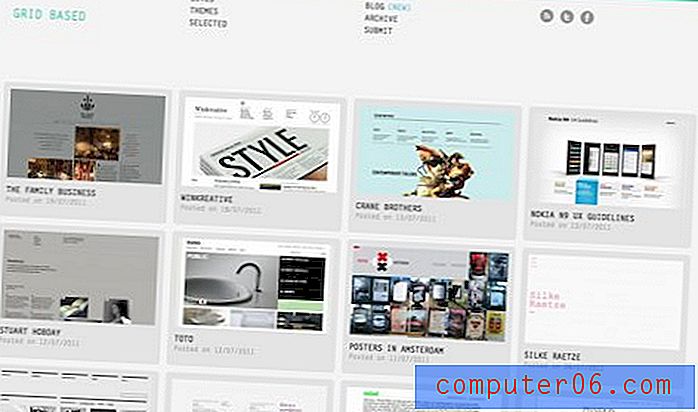So aktivieren Sie Wi-Fi-Anrufe auf einem iPhone 6
Mit WiFi-Anrufen kann Ihr iPhone über Ihr WiFi-Netzwerk einen Anruf tätigen. Dies ist eine großartige Alternative für Personen mit schlechtem Service zu Hause oder bei der Arbeit, da Sie beim Telefonieren nicht auf Ihre Verbindungsstärke mit dem Verizon-Netzwerk angewiesen sind. Sie können auch ohne exorbitante Gebühren von internationalen Standorten aus inländische Nummern anrufen, sofern Sie sich in einem WiFi-Netzwerk befinden. (Erfahren Sie auch mehr über die Roaming-Einstellungen für das iPhone, wenn Sie viel international unterwegs sind.)
Unsere Anleitung unten zeigt Ihnen das Menü auf Ihrem iPhone, in dem Sie WiFi-Anrufe für Ihr Gerät aktivieren können. Sie müssen auch eine Standard-Notfalladresse eingeben, falls Sie einen Notruf über WLAN tätigen müssen.
Die Schritte in diesem Artikel wurden auf einem iPhone 6 Plus in iOS 9.3.1 ausgeführt. Dieses Gerät befindet sich im Mobilfunknetz von Verizon. Wi-Fi-Anrufe sind nur auf dem iPhone 6, 6 Plus, 6s, 6s Plus und SE verfügbar. Darüber hinaus muss in Ihrem Verizon-Konto Advanced Calling oder HD Voice aktiviert sein, und Sie müssen einen monatlichen Mobilfunkplan mit Verizon haben.
So aktivieren Sie WLAN-Anrufe auf einem Verizon iPhone 6:
- Öffnen Sie das Menü Einstellungen .
- Öffnen Sie das Telefonmenü .
- Wählen Sie die Option Wi-Fi Calling .
- Aktivieren Sie die Option Wi-Fi Calling auf diesem iPhone .
- Berühren Sie die Schaltfläche Aktivieren .
- Geben Sie Ihre Notfalladressinformationen ein.
- Akzeptieren Sie die Allgemeinen Geschäftsbedingungen und tippen Sie auf die Schaltfläche Weiter .
Diese Schritte werden unten mit Bildern wiederholt -
Schritt 1: Tippen Sie auf das Symbol Einstellungen .

Schritt 2: Scrollen Sie nach unten und tippen Sie auf die Schaltfläche Telefon .
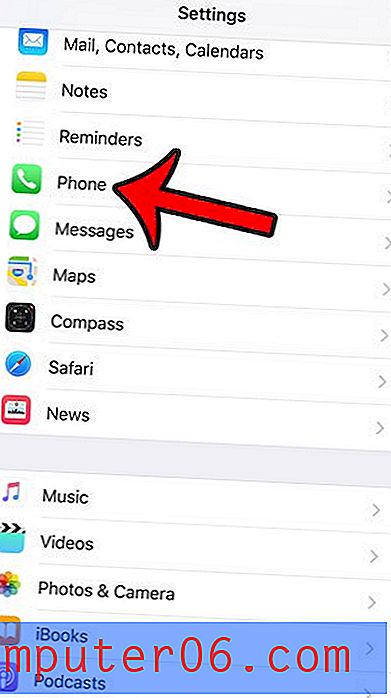
Schritt 3: Tippen Sie auf die Schaltfläche Wi-Fi Calling .

Schritt 4: Tippen Sie auf die Schaltfläche rechts neben Wi-Fi Calling auf dem iPhone .
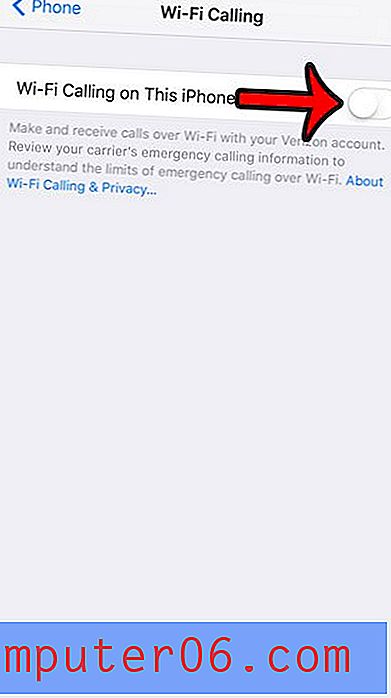
Schritt 5: Tippen Sie unten im Popup-Fenster auf die Schaltfläche Aktivieren .
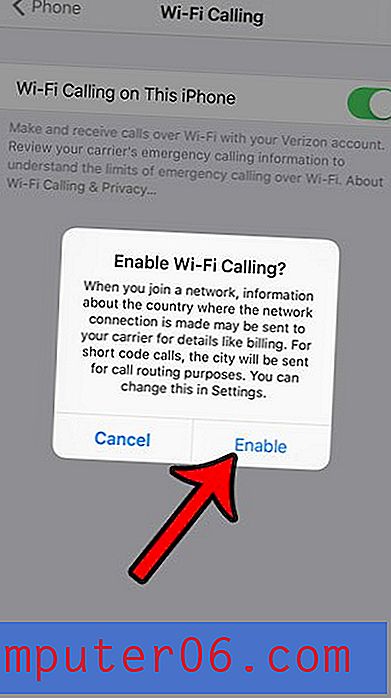
Schritt 6: Geben Sie die angeforderten Informationen für Ihre Notrufadresse ein.
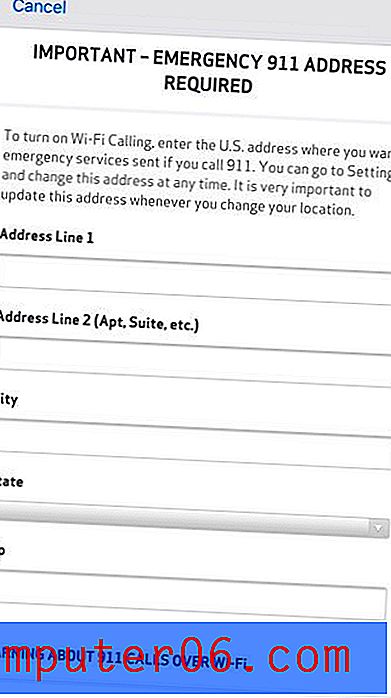
Schritt 7: Tippen Sie auf das Feld am unteren Bildschirmrand, um die Allgemeinen Geschäftsbedingungen zu akzeptieren, und tippen Sie dann auf die rote Schaltfläche Weiter .
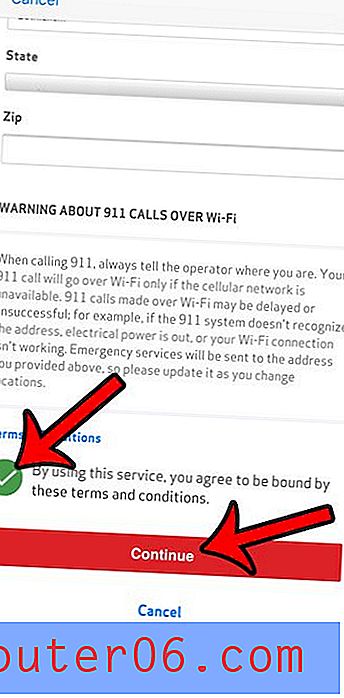
Leitet Ihr iPhone Anrufe automatisch an Ihr iPad weiter, wenn sich beide im selben Wi-Fi-Netzwerk befinden? Wenn Sie möchten, dass dies beendet wird, lesen Sie diesen Artikel zum Deaktivieren der Anrufweiterleitung von Ihrem iPhone.